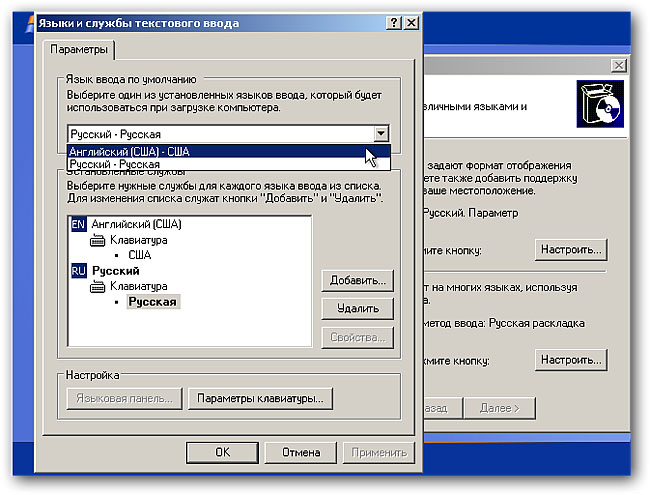این بار، در مورد نصب مجدد ویندوز XP است. آیا می دانید چگونه ویندوز XP را به درستی نصب مجدد کنید؟ مطمئنا شما سوالی دارید در این نشریه سعی خواهیم کرد گام به گام همه نکات ظریف را از ذخیره اطلاعات مهم و پایان دادن به قالب بندی دیسک منطقی بیاموزیم. و بنابراین
چگونه مجدد نصب مجدد - آماده سازی مجدد نصب ویندوز XP
شایان ذکر است که این دستورالعمل برای کسانی که تصمیم به نصب مجدد ویندوز XP روی یک رایانه یا لپ تاپ را دارند، جهانی است. اگر شما یک لپ تاپ یا نوت بوک ایسر، سونی، اسوس، لنوو، سامسونگ یا هر سازنده دیگری دارید، مهم نیست. این دستورالعمل برای نصب مجدد ویندوز XP برای همه مناسب است و به نصب مجدد سیستم بر روی هر رایانه کمک خواهد کرد. و کسانی که تصمیم گرفتند که ویندوز ایکس پی کمی عقب افتاده باشد توصیه این است که دستورالعمل های مربوط به نحوه نصب مجدد ویندوز 7 را بخوانید
نحوه درست نصب ویندوز XP روی کامپیوتر، لپ تاپ یا نوت بوک.
ابتدا داده های مهم را به یک درایو منطقی یا رسانه ای ذخیره کنید.
برای نصب مجدد ویندوز XP، ما یک CD نصب با یک کپی از توزیع ویندوز XP یا یک تصویر نصب شده از این سیستم عامل بر روی فلش درایو USB خواهیم داشت. در واقع، در کجا نصب سیستم عامل برای حل به شما - همانطور که راحت تر است و انجام دهید.
پس از نصب مجدد، شما همچنین به درایور دستگاه برای رایانه خود نیاز دارید. بنابراین، توصیه ما این است که از قبل مراقبت از قبل و انتخاب رانندگان لازم است. معمولا آنها را می توان در دیسک یافت که می آید مادربرد یا در اینترنت در سایت های رسمی تولید کنندگان اجزای رایانه یا لپ تاپ شما.
توصیه می شود که ویندوز XP SP3 را دوباره نصب کنید، زیرا این نسخه جدیدی از مایکروسافت است که حاوی حداکثر پچ های امنیتی است. اگر ویندوز XP SP2 یا حتی SP1 دارید، بهتر است یک بار دیگر به SP3 نصب مجدد کنید.
نصب مجدد ویندوز XP از طریق BIOS
بگذارید به طور مستقیم به نصب مجدد ویندوز XP برویم. دو گزینه وجود دارد که می توانید سیستم را دوباره نصب کنید:
1. نصب مجدد ویندوز XP با درایو فلش
2. نصب مجدد ویندوز XP از روی دیسک
گزینه اول توانایی نصب مجدد ویندوز XP بدون یک دیسک را فراهم می کند و از درایو فلش که تصویر سیستم را ضبط می کند. علاوه بر این، اگر شما دارای یک نتبوک یا لپ تاپ هستید درایو دی وی دی. خوشبختانه، بارگیری یک برنامه ای است که تصویر را در یک درایو USB فلش می سوزاند همیشه امکان پذیر است. دوم، اگر قبلا یک نسخه از سیستم عامل بر روی دیسک داشته باشید، کار کمتری است.
بعد یک گام به گام دوباره نصب ویندوز XP در تصاویر است. درایو فلش یا دیسک را وارد کنید راه اندازی مجدد لپ تاپ یا کامپیوتر، و رفتن به BIOS. برای دریافت به BIOS، به محض به عنوان کامپیوتر شروع به راه اندازی مجدد، به صورت دوره فشار دادن کلید DEL یا F1 (هنوز هم اتفاق می افتد F2، - رایانه های مختلف، و در نتیجه مختلف و BIOS هستند). آیتم منو را "اولین بوت دستگاه" پیدا کنید و اولین بار در درایو بوت یا درایو دی وی دی قرار دهید.
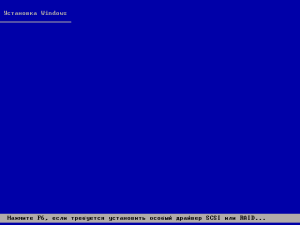
خروج از بایوس با ذخیره تنظیمات. شما می توانید این کار را با انتخاب "ذخیره و خروج" در برگه مربوطه یا با فشار دادن F10 انجام دهید و سپس Enter را بزنید. اگر شما رسانه درست شما نیاز به دانلود و ذخیره این تنظیمات در BIOS، پس از بسته شدن راه اندازی مجدد کامپیوتر را انتخاب کرده اید و شروع به نصب ویندوز XP، آغاز خواهد شد که نیاز به آن را بپذیرید (کلید F8). پس از آن، نصب کننده خواهان بازگرداندن سیستم عامل شما خواهد شد. در اینجا شما باید Esc را فشار دهید و ادامه دهید نصب مجدد ویندوز ایکس پی صفحه زیر ظاهر خواهد شد:

همانطور که می بینید، باید Enter را برای ادامه نصب فشار دهید. پس از آن، ما به روی صفحه کار می کنیم که با پارتیشن های هارد دیسک کار می کند. در اینجا شما باید بسیار مراقب باشید و یکی از مواردی را که می خواهید ویندوز XP را مجددا نصب کنید پاک کنید. این کار با کلید های D و L انجام می شود. مهم این است که یک درایو منطقی دیگری (مثلا یک مورد که داده ها را ذخیره کرده اید) را حذف نکنید.

پس از اتمام (به خوبی) با پارتیشن ها ما به مرحله بعدی نصب مجدد حرکت می کنیم. تقسیم پارتیشن منطقی به طور کلی، شما می توانید آن را آسان تر و مقدار فضای دیسک که بود. اما اگر به دلایلی بخواهید اندازه ی درایو منطقی را تغییر دهید، آن را دشوار نخواهد بود. تصویر همه چیز را نشان می دهد:

بعد از اینکه اندازه پارتیشن را برای ویندوز XP تعریف کردید، به نقطه بعدی نصب مجدد - قالب بندی بروید. در اینجا همه چیز ساده است. "Fast Format NTFS" را انتخاب کنید و با راه اندازی مجدد کامپیوتر، نصب سیستم عامل را پایان دهید.

پس از راه اندازی مجدد، نصب کننده ویندوز XP شروع می شود.
نصب بیشتر روی ویندوز XP
بنابراین نصب کننده شروع شد. اولین چیزی که او از شما خواهش می کند این است که پارامترهای منطقهای را تنظیم کنید. در اینجا چیزی پیچیده نیست. فقط منطقه زمانی صحیح که در آن زندگی می کنید تعیین کنید.

پس از آن زبان پیش فرض را انتخاب کنید. در این برگه، می توانید هر زبان دیگری را اضافه کنید و کلید زبان را برای تغییر زبان های ورودی اعمال کنید.

پس از انتخاب زبان، نصب کننده از شما خواهش می کند نام رایانه، نام کاربری و رمز عبور خود را وارد کنید، که لازم نیست وارد شوید، در صورتی که این رایانه خانگی شما باشد. شما همچنین باید وارد شوید کلید مجوز ویندوز XP، و همچنین منطقه و تاریخ.
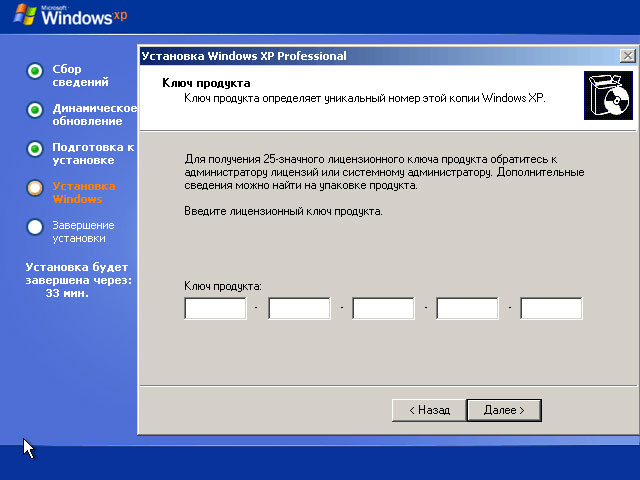
پس از انجام تمام این اقدامات ساده، شما تقریبا کامل نصب مجدد. همانطور که می بینید، نصب مجدد ویندوز XP خیلی دشوار نیست. کامپیوتر راه اندازی مجدد و شما را به دسکتاپ منتقل می شود. بنابراین، شما توسط ویندوز XP جدید خوش آمدید. بعدا چه کار کنم؟ انجام تنظیمات، نصب درایورها و برنامه های لازم
سیستم عامل ویندوز XP یک برنامه است که سقوط می کند. مشکلات در عملیات می تواند هر دو در سطح سیستم و با توجه به نفوذ خارجی کاربر رخ دهد. برای مدت طولانی سیستم چنین خطاهایی را جمع می کند و کامپیوتر از بوت شدن اجتناب می کند. در بیشتر موارد این به این معنی است که شما باید OS را مجددا نصب کنید. فرآیند نصب کاملا مسئول کار است، بنابراین شما باید بدانید چگونه XP کار می کند.
چرا تولید کنندگان یک نسخه ایده آل (ابدی) سیستم عامل را نمی توانند توسعه دهند؟ هیچ کس هنوز پاسخی را پیدا نکرده است. شاید به همین دلیل، مردم نمیتوانند برای همیشه زندگی کنند یا منبع ابدی ابدیت را ایجاد کنند.
بسیاری تصمیم می گیرند که نصب ویندوز خود را انجام دهند. اکثر کاربران در طول زمان اجرا با مشکلاتی ناشناخته روبرو می شوند که در نتیجه نصب ویندوز XP نیست.
مرحله آماده سازی
در آماده سازی برای (این مربوط به تمام نسخه ها) لازم است تعدادی از فعالیت ها را انجام دهید، بعضی از آنها اجباری هستند، دیگران در اختیار کاربر قرار می گیرند:
- تهیه کنید دیسک بوت یا یک درایو USB با ساخت ویندوز XP مورد علاقه خود. توصیه می شود از سرویس پک 3 استفاده کنید تا بعدا نصب برنامه ها یا درایورها مشکل نداشته باشد.
- اطمینان حاصل کنید که در قسمت "C" (با توجه به اینکه ویندوز در حال حاضر روی این دیسک سخت ایستاده است)، اطلاعات مهم وجود ندارد. تمام اطلاعات لازم را به دیسک "D" یا فلش درایو انتقال دهید.
توجه! پوشه های "Desktop" و "My Documents" نیز به بخش "C" تعلق دارند، بنابراین اطلاعات از این پوشه ها پاک خواهند شد.
- یک پشتیبان از دیسک سیستم را ایجاد کنید. این کار به سرعت و بدون دردسر نسخه قدیمی کار ویندوز XP را بازگردانی می کند، اگر نصب چندین دلیل برای چندین بار قطع شود.
انتخاب رسانه های قابل بوت ویندوز XP
دیسک بوت ویندوز XP یا درایو USB را وارد کنید و رایانه را شروع کنید. در ابتدای بوت کامپیوتر، یک پنجره ظاهر می شود، به شما این امکان را می دهد که دستگاه را به طور پیش فرض بوت کنید. چند راه برای انتخاب وجود دارد:
- لازم است کلید "hot key" را فشار دهید، معمولا "F8، F9، F11 یا F12" است. در پنجره ای که ظاهر می شود، فقط دانلود از دستگاه USB یا درایو نوری را انتخاب کنید.
- همیشه امکان بارگزاری سریع از منبع دلخواه وجود ندارد. سپس شما می توانید از طریق بایوس انجام دهید. برای ورود به آن، باید "DEL" یا "F2" را فشار دهید. بعد ما زبانه "Boot" را پیدا می کنیم و اولویت لازم را در لیست دانلود قرار می دهیم. تنظیمات را ذخیره کنید - "F10" را فشار دهید و تایید کنید. کامپیوتر راه اندازی مجدد خواهد شد
مهم! نسخه های مختلف BIOS وجود دارد که در آن منو متفاوت است. لازم است جزئیات نسخه خود را مطالعه کنید تا سریعا و به درستی تنظیمات لازم را تنظیم کنید. تنظیمات ناشناس را تغییر ندهید، این ممکن است به کامپیوتر آسیب برساند.
این مرحله برای اکثر کاربران بسیار مشکل است، به عنوان یک نتیجه، ویندوز XP نصب نشده است.
پس از انتخاب منبع بوت، سیستم بر روی کامپیوتر نصب شده است. پنجره راه اندازی نصب بر روی صفحه ظاهر می شود، سیستم برای نصب آماده خواهد شد. این سیستم پنجره زیر را نمایش می دهد:

کلید "Enter" را فشار دهید، موافقت مجوز (نه همیشه) با کلید "F8" را قبول کنید. اگر کامپیوتر از قبل ویندوز XP داشت، یک پنجره با گزینه بازگرداندن آن ظاهر می شود. شما باید Esc را برای ادامه نصب فشار دهید. گام بعدی این است که دیسک را برای کپی کردن و سپس نصب فایل های سیستم انتخاب کنید:

این را به یک رویکرد مسئول به این نقطه، از انتخاب یک دیسک «D» پاک کردن تمام فایل های ذخیره شده بر روی آن لازم است. "C" درایو را انتخاب کنید و "Enter" را فشار دهید. سیستم پنجره زیر را نمایش می دهد، جایی که لازم است همه پارامترهای انتخاب شده را تایید کند، کلید "C" را فشار دهید.
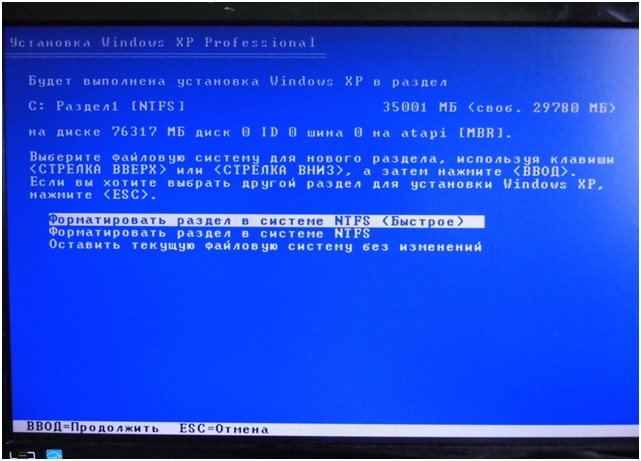
چرا باید فرمت کنم؟ به طوری که پس از آن هیچ اختلاف بین فایل های سیستم و گزینه های سیستم عامل بوت وجود دارد. علاوه بر این، فایل های سیستم قدیمی حجم زیادی از دیسک را اشغال می کند و از آنها سود ندارد. ما توصیه می کنیم فرمت سریع در سیستم NTFS. ما گزینه مورد نظر را انتخاب کرده و روی "Enter" کلیک کنید. ما نیاز به قالب بندی با کلید "F" را تایید می کنیم و منتظر پایان هستیم.
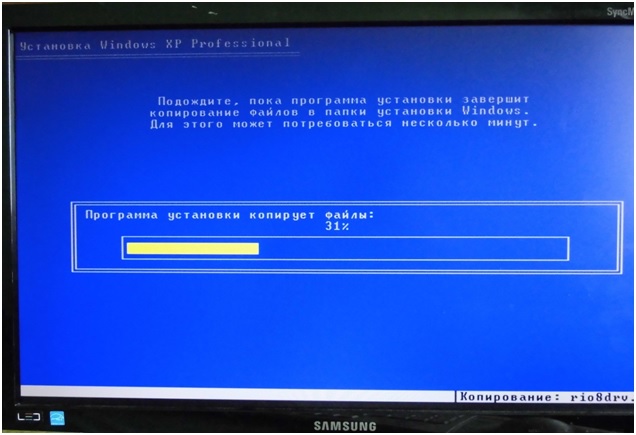
کامپیوتر راه اندازی مجدد خواهد شد در این مرحله، ممکن است عوارض ایجاد شود، زیرا دیسک نوری یا USB درایو به عنوان دستگاه بوت پیش فرض انتخاب شده است. این می تواند یک مشکل بزرگ باشد و در نتیجه بسیاری فکر می کنند: "من نمی توانم ویندوز XP را نصب کنم". مشکل توسط کامپیوتر حل شده است. چند راه برای انجام این کار وجود دارد:
- در منوی رسانه بوت که ظاهر می شود، گزینه ای برای ادامه دانلود از درایو "C" / "هارد دیسک" را انتخاب کنید.
- دوباره BIOS را وارد کنید و بوت پیش فرض را بازیابی کنید.
- هارد دیسک را برای بوت شدن به طور پیش فرض با استفاده از کلید های Hotkey هنگام بوت شدن کامپیوتر انتخاب کنید.
اگر همه چیز به درستی انجام شود، پس از راه اندازی مجدد، ویندوز XP به نصب روی کامپیوتر ادامه خواهد داد، پنجره زیر ظاهر خواهد شد:
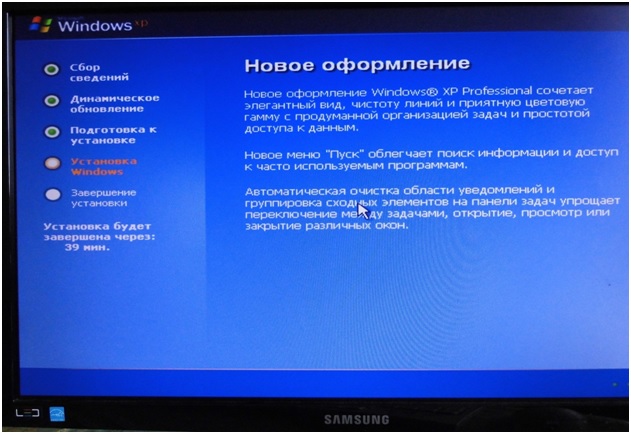
تمام فرایند نصب در ادامه سیستم در یک حالت اتوماتیک انجام می شود. کاربر تنها نیاز به تایید استفاده از زبان روسی به طور پیش فرض، وارد کردن اطلاعات شخصی خود را، تنظیم زمان، تاریخ و تنظیمات شبکه. شما همچنین می توانید نام شبکه و رمز عبور امنیتی کامپیوتر را تنظیم کنید. تمام این اقدامات را نمی توان انجام داد، به طور پیش فرض باقی می ماند. برای موافقت با تنظیمات، فقط باید روی «بعدی» کلیک کنید.
زمان نصب برای ویندوز XP حدود 30 دقیقه است. سرعت به قدرت کامپیوتر و رسانه های انتخابی قابل تنظیم بستگی دارد. هنگامی که نصب کامل است، فرم به نظر می رسد که در آن شما نیاز به مشخص کردن نام کاربری کامپیوتر. این اطلاعات در منوی «شروع» نمایش داده می شود. همچنین، نام انتخاب شده در فایل های ایجاد شده، پوشه ها و هنگام نصب برنامه ها نمایش داده می شود.
فرم به شرح زیر است:
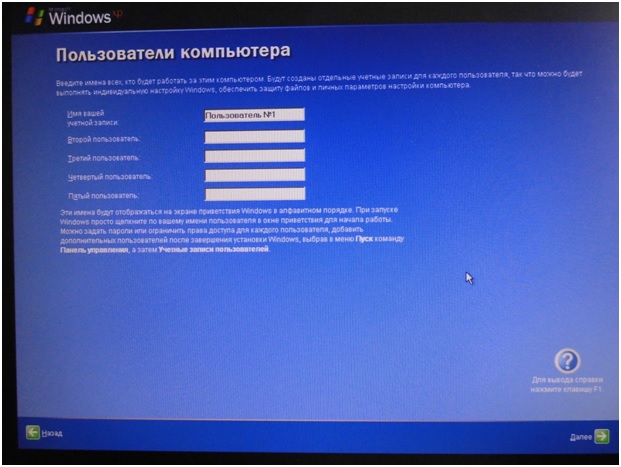
کامپیوتر دسکتاپ را بارگذاری می کند، سیستم برای تنظیمات بیشتر، نصب درایور های دستگاه و برنامه های مورد علاقه آماده است.
ورودی های مشابه:

همانطور که برای همه شناخته شده برای کار با کامپیوتر، ما نیاز به یک سیستم عامل است که همراه با زمان در "بی ارزش" به دلیل ویروس ها، "زباله" و عوامل دیگر. بسیاری معتقدند که بهتر است درخواست برای نصب مجدد حرفه ای، اما من پیشنهاد می کنم گام به گام دستورالعمل ویندوز XP را نصب کنید. با مطالعه که شما بدون شک می توانید خودتان ویندوز XP را نصب کنید.

چرا باید ویندوز را مجددا نصب کنم؟
طبق آمارها، حتی داشتن حفاظت از کامپیوترهای رایج در برابر ویروسها و دستیابی دقیق هر سه سال، هنوز باید ویندوز XP را مجددا نصب کنند. "زباله" که می سازد تا در سیستم است که گاهی اوقات باقی مانده از بین بردن برنامه ها و بازی که شامل تنظیمات، فایل های پیکربندی و دیگر فایل های سیستم از برنامه های قدیمی. بسیاری از برنامه ها رجیستری را وارد می کنند و پس از حذف رکورد هنوز در سیستم زنده است. فقط اتفاق می افتد که کامپیوتر است را گذاشت و آن را به عنوان غیر ممکن به "زنده" است و این نتیجه خود را نشان می دهد: لازم است که برای ایجاد ویندوز جدید xp
پیکربندی کامپیوتر برای بوت شدن از دیسک.
معمولا هنگامی که کامپیوتر خود را برای یک لحظه بوت می کنید، یک صفحه ی چلپ چلوپ ظاهر می شود مادربردیک حساب پست وجود دارد و در اینجا ما یک تبریک "ویندوز XP" را می بینیم. برای نصب، ما نیازی به اجرای ویندوز خود نداریم، اما ما باید دیسک را با ما آغاز کنیم پنجره های تصویر xp برای انجام این کار به BIOS بروید برای ورود به BIOS، هنگام روشن کردن کامپیوتر، کلید DEL یا F1 را فشار دهید. (در لپ تاپ ها استفاده F1، F2، F3، DEL، کلیدهای Ctrl + Alt + Esc و. اگر بیش از یک ترکیب است نمی رسید، لازم است به در of.sayte نگاه ورود به بایوس).
اغلب تنها دو نوع BIOS وجود دارد:
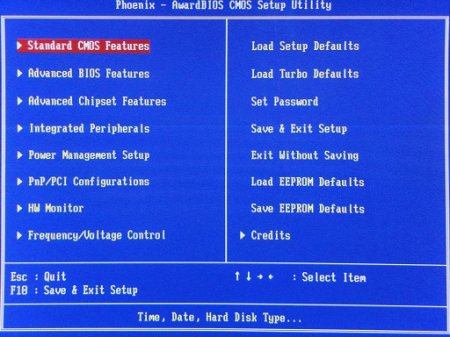
1. فینیکس جایزه BIOS.
اگر این نسخه را دارید، باید موارد زیر را انجام دهید: بخش Advanced BIOS را وارد کنید، First Boot Device را انتخاب کنید و مقدار CD-ROM را تعیین کنید. سپس F10 را فشار دهید (برای ذخیره تنظیمات و خروج) و در گفت و گو که ظاهر می شود، بله را انتخاب کنید.
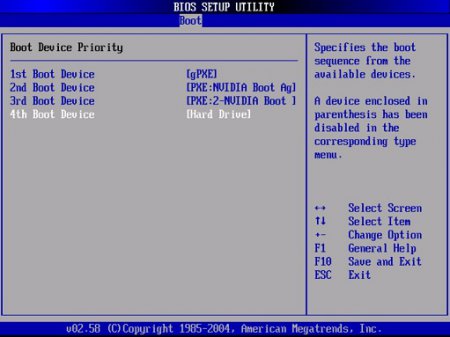
2. BIOS آمریکا Megatrends.
در این نسخه، پس زمینه خاکستری خواهد بود و بخش ها با یک خط در بالای صفحه نوشته می شوند. برای شروع، ورود به سیستم در بخش بوت، سپس در بخش بوت دستگاه اولویت، و در بند 1 دستگاه بوت برای انتخاب درایو CD-ROM خود را. و درست مثل فینیکس AwardBIOS، F10 را فشار دهید و بله را تأیید کنید.
این راه اندازی کامپیوتر را کامل می کند.
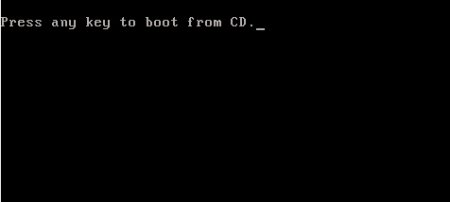
اجرا پنجره نصب.
اول از همه، شما باید دیسک را با ویندوز در درایو قرار دهید و کامپیوتر را مجددا راه اندازی کنید. بر روی صفحه نمایش سیاه و سفید ما می توانیم کتیبه "فشار هر کلید از CD بوت" را ببینید، که به معنی - فشار هر کلید را برای بوت شدن دیسک، که ما انجام می دهند. این برچسب تا حداکثر پنج ثانیه نمایش داده می شود، بنابراین شما باید هر لحظه هر کلید را فشار دهید. اگر وقت ندارید، باید کامپیوتر را دوباره راه اندازی کنید و دوباره کلید را فشار دهید.
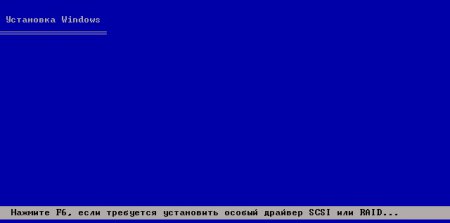
در مانیتور، خواهید دید که نصب ویندوز از بین رفته است. مداخله نکنید، مگر اینکه شما بخواهید راننده خاص RAID یا SCSI را نصب کنید. در این مورد، کلید F6 را فشار دهید.
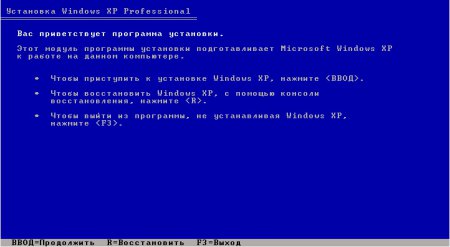
بعد از ما خواسته خواهد شد:
1. شروع نصب ویندوز xp (کلید را وارد کنید)
2. بازگرداندن ویندوز (کلید R)
3. از نصب کننده خارج شوید (کلید F3)
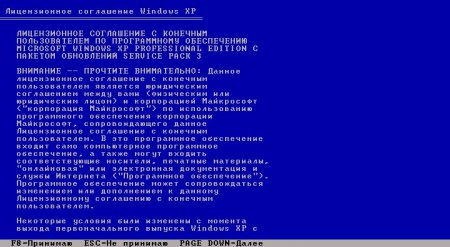
ما دکمه Enter را فشار می دهیم و توافق نامه مجوز به نظر می رسد، F8 را برای موافقت نامه فشار دهید و نصب را ادامه دهید. بعد، شما باید پارتیشن دیسک سخت را که می خواهید نصب کنید را انتخاب کنید. اگر دیسک جدید است و تنها فضای اختصاص نیافته وجود دارد آن برای ایجاد یک کلید پارتیشن (C)، در آن مشخص به اندازه مورد نظر ضروری است.

همچنین قالب بندی هارد دیسک سریع و معمولی ارائه خواهد شد. فرمت کردن بهتر است با فایل NTFS سیستم فایل معمولی انجام شود. پس از همه چیز در نهایت استقبال خواهد کرد نصب ویندوز XP، از اتمام کامپیوتر خود بوت و پنجره ای که می گوید: "فشار هر کلید از CD بوت"، که ما این بار نه کلیک کنید!
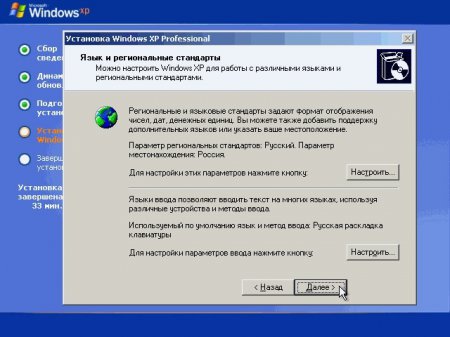
چنین پنجره ای ظاهر می شود که هیچ تغییری در آن وجود ندارد، لازم نیست، اما در مورد بعدی ما باید نام و سازمان را وارد کنید.
ویندوز ایکس پی رایج ترین سیستم عامل در روسیه است.
این را می توان در هر کامپیوتر شخصی، لپ تاپ و نوت بوک نصب کرد.
به طور طبیعی، نصب ویندوز XP به نوعی از نوع رسانه ای متفاوت خواهد بود. به عنوان مثال، یک netbook برخی محدودیت ها دارد، زیرا:
- این درایو برای خواندن سی دی یا دی وی دی ندارد
- دیسک سخت دارای یک رابط SATA است، بدین معنی که شما بایستی راه اندازی BIOS را پیکربندی کنید.
در نتیجه، نصب و راه اندازی ویندوز XP SP3 را می توان در یک نوت بوک با استفاده از یک درایو USB و یا با در حال حاضر در توزیع هارد دیسک (برای اطلاعات بیشتر در مورد نحوه نصب ویندوز XP بر روی نوت بوک ما ارسال در مواد دیگر) لود انجام می شود.
به همان شیوه، شما می توانید ویندوز را در هر دو لپ تاپ و کامپیوتر نصب کنید. اما در اینجا درست و ساده است که یک سیستم را از یک حامل اپتیک نصب کنیم.
آماده سازی برای نصب
نصب ویندوز XP می تواند با برخی مشکلات همراه باشد، مهمترین آنها رانندگان هستند. معمولا یک مجموعه از درایورها می توانند بر روی دیسک باشند که شما هنگام خرید یک رایانه شخصی یا لپ تاپ می گیرید. آنها همچنین می توانند در یک پوشه جداگانه بر روی دیسک سخت واقع شوند.
اگر هیچ راننده وجود نداشته باشد، شما باید از طریق اینترنت، با کمک برنامه های شخص ثالث یا پس از دانلود از وب سایت سازنده، آنها را نصب کنید. در غیر این صورت، پس از نصب ویندوز XP ممکن است مشکلی با عملکرد و پیکربندی دستگاه نادرست داشته باشید.
راه اندازی BIOS هنگام راه اندازی از یک دیسک
برای اینکه بتوانید ویندوز XP SP3 را از یک درایو دی وی دی یا سی دی نصب کنید، باید BIOS لپ تاپ (کامپیوتر) را وارد کنید. این منوی تنظیم برای سخت افزار کامپیوتر است.
هنگام لپ تاپ (کامپیوتر) را روشن کنید، کلید "Del" را در صفحه کلید فشار دهید. در مدل های خاص، این می تواند "F11"، "F2" و دیگران باشد. به فشار به درستی و با اطمینان به کلید آن است که شما می خواهید، شما نیاز به بوت شدن کامپیوتر به توجه به صفحه نمایش، که کلید را نشان می دهد و یا به سادگی خواندن دستورالعمل در کامپیوتر شما. 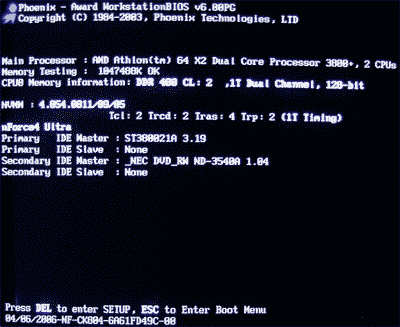
پس از وارد شدن به بایوس، باید محل تنظیمات را برای بارگذاری اولین دستگاه پیدا کنید - درایو CD / DVD (1st Boot Device). 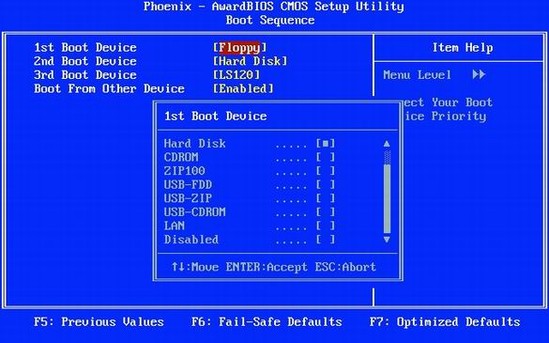
شایع ترین سفارش در برگه BOOT است، اما می توان آن را در منوی دیگری قرار داد. برای تغییر جهت بوت با استفاده از منو با فلش و یا کلید های F5 / F6 (دکمه ممکن است متفاوت باشد - از دکمه بر روی صفحه نمایش است که در خط پایین نوشته شده است یا در جای دیگر).
پس از اینکه شما ابتدا CD / DVD را نصب کردید، باید تمام اقدامات انجام شده را ذخیره کنید. برای انجام ذخیره به درستی، ما اقدامات زیر را انجام می دهیم:
- کلید F10 را فشار دهید
- خط "Save and Exit Setup" را پیدا کنید و Enter را فشار دهید.
پس از صرفه جویی در تنظیمات، کامپیوتر به طور خودکار دوباره راه اندازی می شود.
نصب مستقیم ویندوز XP
پس از راه اندازی مجدد خودکار، اگر دیسک نصب بوت در درایو CD / DVD وجود داشته باشد، فرایند نصب اتوماتیک آغاز خواهد شد. پنجره ظاهر می شود که به شما امکان نصب ویندوز xp sp3 را می دهد - این اولین گام است. 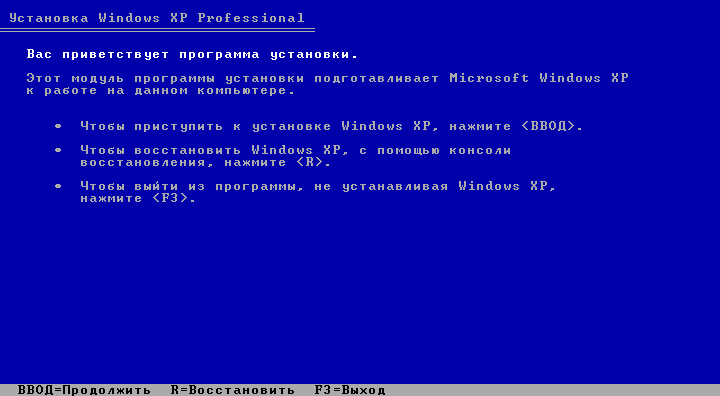
برای شروع روند و نصب ویندوز XP، دکمه "Enter" را فشار دهید. اگر شما آماده نصب ویندوز نیستید، سپس "F3" را برای خروج فشار دهید. اگر شما نیاز به بازگرداندن ویندوز XP SP3، سپس کلید "R" را فشار دهید - کنسول بازیابی آغاز خواهد شد.
پس از فشار دادن «Enter» یک پنجره ظاهر می شود که ما را به قرارداد مجوز معرفی می کند. پس از خواندن آن، دکمه "F8" را فشار دهید تا ادامه یابد نصب ویندوز sp3 با این کار شما تایید میکنید که با آنچه نوشته شده موافقید کنترل معمولا در پایین صفحه نمایش قرار دارد. 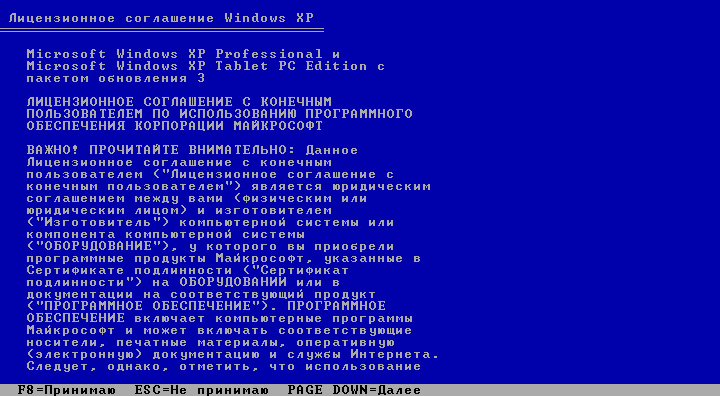
در جدید پنجره xp sp3 شروع به دانلود درایورهای لازم می کند که برای اتصال دستگاه های رایانه مناسب است.
در این مرحله، لازم نیست هر کاری را انجام دهید، باید صبر کنید تا نصب کننده به سیستم راننده بارگیری کند. 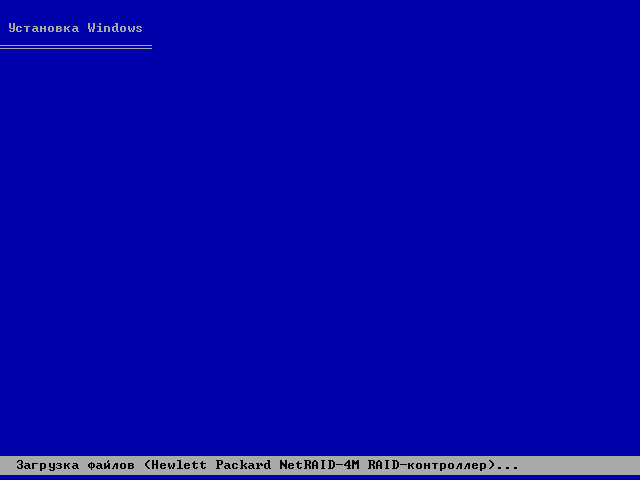
پس از بارگیری درایورها، یک پنجره ظاهر می شود که مناطق را نمایش می دهد هارد دیسک:

در اولین مورد، شما باید دکمه "C" را فشار دهید - به عنوان یک نتیجه، نصب ویندوز XP در منطقه غیر اختصاصی انجام خواهد شد.
در مورد دوم، شما می خواهید را انتخاب کنید از دیسک نشان داده شده در صفحه نمایش، که، به نظر شما، بهترین خواهد بود برای نصب ویندوز ایکس پی SP3 و مطبوعات «را وارد کنید».
هنگامی که دکمه "C" را فشار می دهید، ناحیه لغو شده انتخاب می شود که در آن یک کادر محاوره ای برای انتخاب اندازه دیسک ظاهر می شود (اگر دیسک منطقی ایجاد شده را انتخاب کرده اید، بلافاصله به مرحله 12 بروید). 
اگر اندازه دیسک بدون تغییر باقی بماند، کلید "Enter" را فشار دهید. در این حالت، تمام فضای دیسک به درایو اصلی C اختصاص داده می شود، جایی که ویندوز xp sp3 قرار می گیرد. اگر میخواهید دیسک فیزیکی را به درستی در درایوهای منطقی تقسیم کنید، باید مقدار عددی مشخص شده در پنجره را حذف کنید و آن را وارد کنید.
در این مثال ما تعداد 8182 مگابایت را داریم که برابر با 8 گیگابایت است. ما آن را حذف می کنیم و شماره 4000 را شماره گیری می کنیم. در نتیجه، اولین دیسک 4000 مگابایت خواهد بود و به یک دیسک منطقی C تبدیل می شود. علاوه بر این، شما می توانید به عنوان بسیاری از پارتیشن های که شما نیاز دارید و فضای دیسک فیزیکی اجازه می دهد تا نصب کنید. با این حال، درست است که در ایجاد بخش های بیشماری دخالت نکنیم، زیرا بعدا برای پیدا کردن اطلاعات بسیار مناسب نخواهد بود. بهتر است چندین را نصب کنید. 
در نتیجه ما یک پارتیشن دیسک "C" ایجاد کردیم که دارای حالت فرمت نشده است. یکی دیگر از ناحیه های ناخواسته، که 4189 مگابایت است، ظاهر شد. 
یک پنجره باز می شود که می توانید اندازه دیسک را تغییر دهید. در این مورد، ما آن را تغییر نخواهیم داد، ما آن را همانطور که هستیم، میگذاریم. دکمه "Enter" را فشار دهید. 
در نتیجه، ما دو درایو منطقی داریم: "C" و "E". انتخاب بخش "C" و فشار دادن "Enter" ما برای نصب ویندوز xp sp3 در این منطقه ادامه می دهیم. 
کادر محاوره ای باز شده نشان می دهد که شما باید پارتیشن را فرمت کنید. در اینجا از ما خواسته می شود نحوه فرمت پارتیشن را انتخاب کنید:
1) NTFS (سریع)؛
2) FAT (سریع)؛
4) FAT 
انتخاب صحیح این است 3) NTFS. در این مورد، تنظیمات امنیتی بیشتر از FAT در دسترس خواهد بود. علاوه بر این، سیستم پایدارتر کار خواهد کرد، به خصوص اگر دیسک سقوط کرد.
NTFS (Quick) تولید می شود اگر شما می خواهید جداول جداول دیسک را مستقیما حذف کنید.
انتخاب NTFS (سریع) شروع به قالب بندی پارتیشن دیسک می کند. روند سریع است. اگر شما به سادگی NTFS را انتخاب کردید، فرآیند قالب بندی را می توان با تأخیر انجام داد. زمان قالب بندی می تواند چند دقیقه یا بیشتر باشد. در این زمان می توانید با کوکی ها چای بخورید. در حین قالب بندی، نیازی به فشار دادن هر چیزی نیست، فقط تماشا کنید. 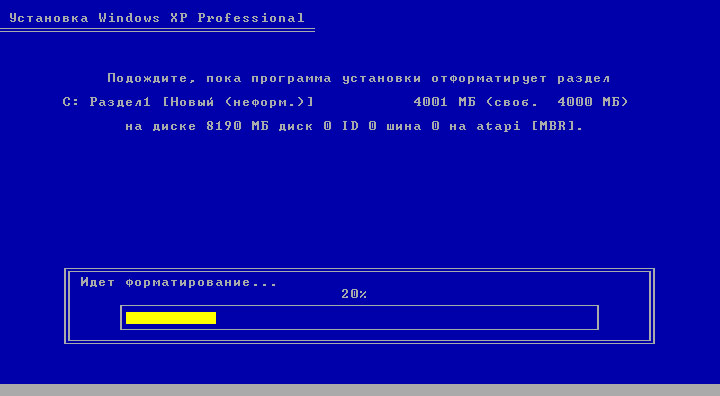
هنگامی که قالب بندی تمام شد، لیست فایل های لازم ایجاد خواهد شد، که برای نصب سیستم مورد نیاز است. 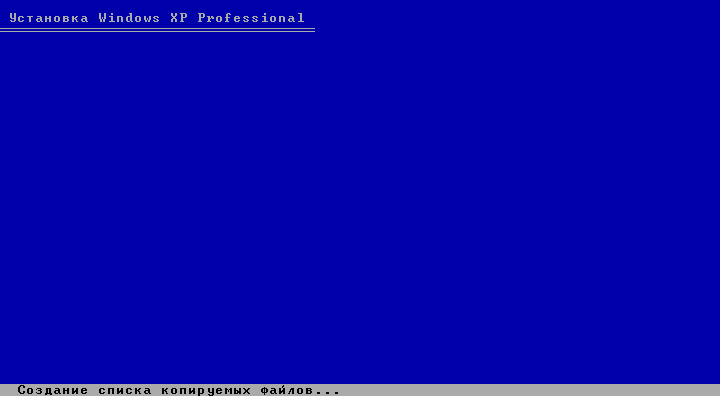
پنجره زیر کپی کردن فایل های مورد نیاز را روی هارد دیسک نشان می دهد. پس از پایان نسخه پشتیبان، کامپیوتر راه اندازی مجدد و نصب ویندوز xp sp3 آغاز خواهد شد. 
پنجره بعدی که بعد از راه اندازی مجدد ظاهر خواهد شد گزینه "Regional and Language Options" است که در آن می خواهید تنظیمات زبان را انتخاب کنید. اگر شما یک زبان روسی را نصب می کنید نسخه ویندوز xp sp3، شما می توانید تنظیمات پیش فرض را با کلیک کردن بر روی دکمه "بعدی" را ترک کنید. علاوه بر این، می توانید تنظیمات مربوط به زمینه نصب سیستم عامل را تغییر دهید. 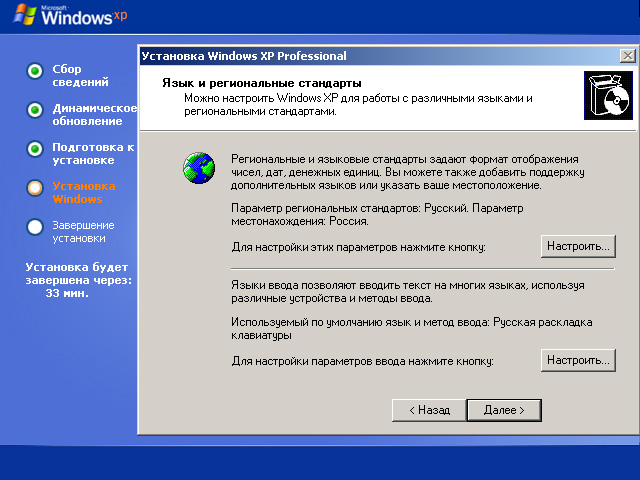
اگر میخواهید زبان را در این مرحله پیکربندی کنید، باید روی دکمه «پیکربندی» کلیک کنید و زبانهایی را که ترجیح میدهید انتخاب کنید. در نتیجه، آنها در پنجره "Installed Services" نمایش داده می شوند. برای اضافه کردن زبان مورد نظر به زبان خود، روی «افزودن» کلیک کنید، زبان دلخواه را در فهرست «زبان ورودی» انتخاب کنید و روی «تأیید» کلیک کنید. "زبان ورودی پیش فرض" - زبان را که بیشتر مورد استفاده قرار می گیرد قرار دهید. روی "درخواست" کلیک کنید، سپس "OK" و "بعدی".
سپس ما به پنجره ای می رویم که باید نام و نام سازمان را وارد کنید. ما مشارکت می کنیم اگر رایانه در خانه استفاده شود، نام سازمان مشخص نیست. سپس دکمه "بعدی" را کلیک کنید. 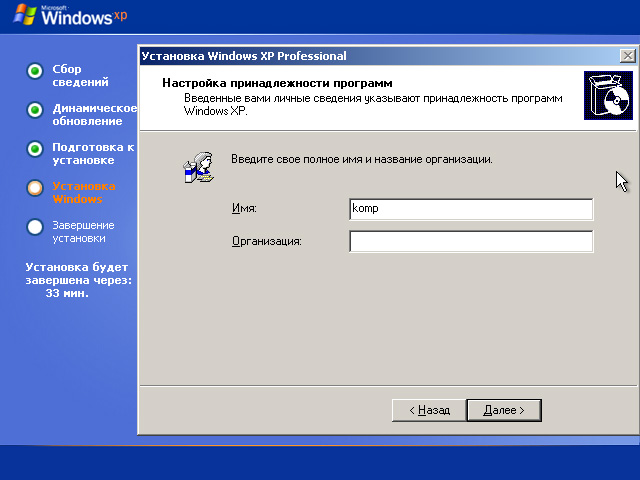
کادر محاوره ای بعدی، شما نیاز به پر کردن یک کلید 25 رقمی دارید (می توان آن را در برچسب گواهی که در هنگام خرید وجود دارد پیدا کنید مجوز ویندوز xp sp3) اگر کلید وجود نداشته باشد، در این صورت شما می توانید به سادگی دکمه "بعدی" را فشار دهید و سلول ها را خالی نگه دارید. سیستم می تواند بپرسد آیا شما می خواهید در حال حاضر پر کنید یا خیر، باید جواب دهید "نه". این کلید برای فعال کردن ویندوز XP SP3 لازم است. در نسخه های OEM سیستم عامل چنین کلیدی وجود ندارد این به خاطر این واقعیت است که رایانه در حال حاضر با سیستم عامل خریداری شده است، سپس ویندوز XP SP3 در این رایانه فعال شده است. دکمه «بعدی» را فشار دهید. 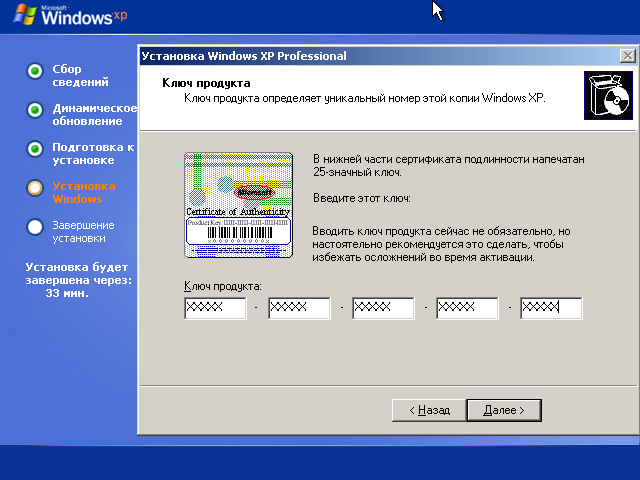
گام بعدی نیاز به وارد کردن نام رایانه (در صورتی که رایانه ها به یک شبکه متصل باشند، لازم است که نام رایانه مطابقت نداشته باشد). همچنین وارد شوید اگر دوستداران شما از رایانه استفاده می کنند و شما از آنها اسرار نداشته یا تنها زندگی می کنید، نمی توانید این فیلد را پر کنید. 
رمز عبور یک مجموعه ای از حروف یا اعداد است. به عنوان مثال: 1q2w یا 123. هنگام تایپ کردن یک رمز عبور، فیلد «تأیید» و «رمز عبور Administrator» باید همان نمادها را داشته باشند، یعنی مطابقت دارند. روی دکمه "بعدی" کلیک کنید.
پنجره بعدی از شما می خواهد تاریخ، منطقه زمانی و زمان را تنظیم کنید. اگر پارامترهای مشخص شده با زمان واقعی همخوانی داشته باشند، می توانید همه چیز را بدون تغییر نیز ترک کنید. اگر چیزی اشتباه است، می توانید هر یک از این گزینه ها را با انتخاب از لیست تغییر دهید. پس از انتخاب، دکمه "بعدی" را کلیک کنید. 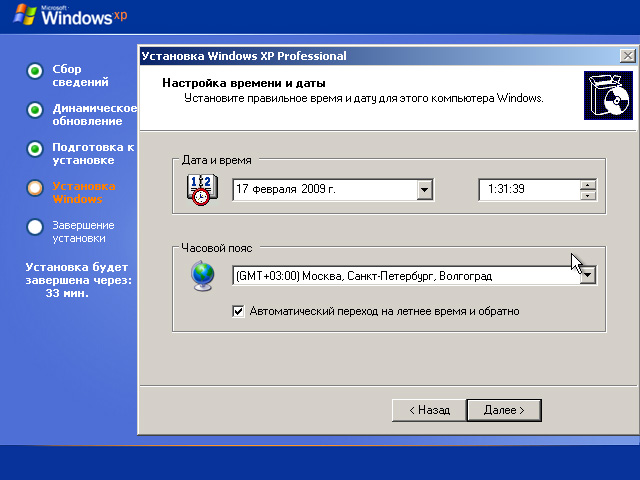
پنجره بعدی درباره نصب سیستم صحبت خواهد کرد. در این مرحله هیچ کاری انجام نشده است. ما منتظر پنجره بعدی برای بارگذاری هستیم. 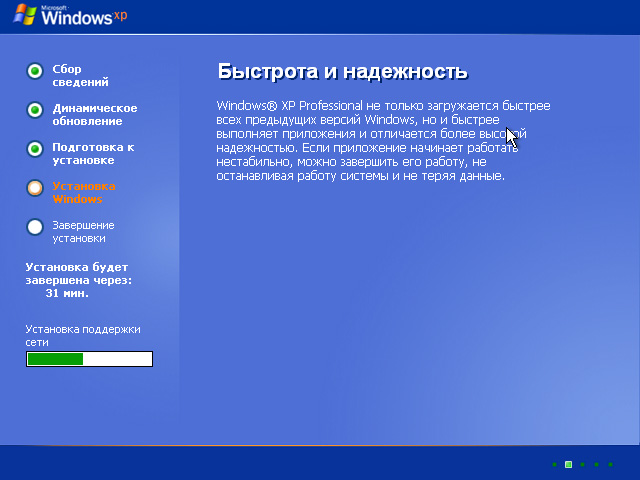
پنجره بعدی از شما میخواهد تنظیمات را برای انتخاب کنید شبکه های محلی. در اینجا ما "تنظیمات عادی" را انتخاب می کنیم. روی دکمه "بعدی" کلیک کنید. 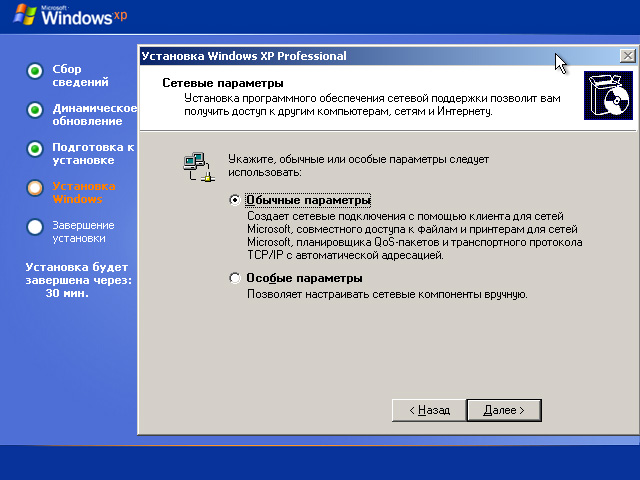
در پنجره بعدی، نام دامنه یا گروه کاری را مشخص کنید. اگر دامنه های موجود را می دانید، می توانید هر یک از آنها را وارد کنید. اگر نه، پس فقط هر نامی. روی دکمه "بعدی" کلیک کنید. 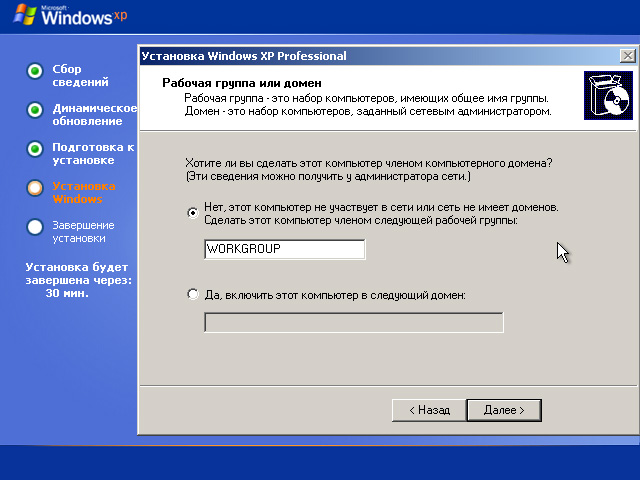
سپس بعد از نصب ویندوز XP ادامه می یابد. در این مرحله، زمان وجود دارد، شما می توانید 5 دقیقه خود را انجام دهید. 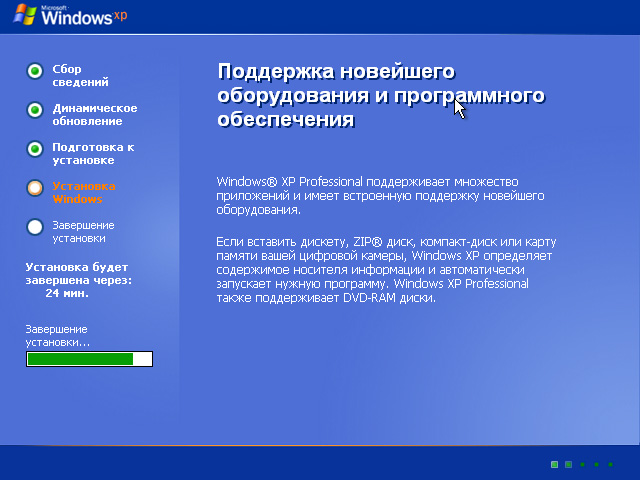
بعد از یک زمان معین، پنجره زیر ظاهر می شود، جایی که از شما خواسته می شود انتخاب کنید به روز رسانی خودکار windows xp sp3 اگر می خواهید سیستم به روز شود، و سپس شما می توانید آنها را نصب کنید، سپس اولین مورد را انتخاب کنید. اگر نه، سپس «این عمل را به تعویق انداختن» انتخاب کنید. روی دکمه "بعدی" کلیک کنید. 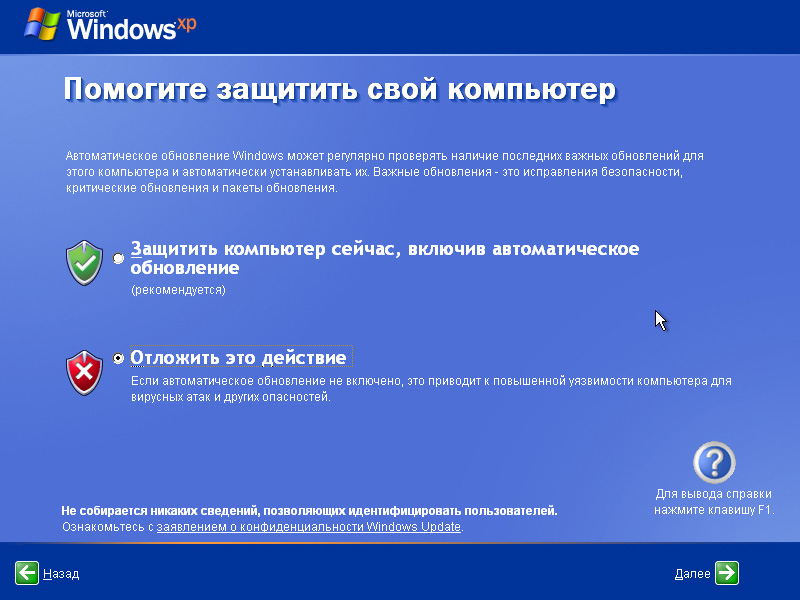
در پنجره بعدی، سیستم دسترسی به اینترنت را بررسی می کند. در اینجا شما می توانید بر روی دکمه "پرش" کلیک کنید. 
سپس یک پنجره ظاهر می شود پنجره فعال سازی xp sp3 اگر یک سیستم عامل مجاز را خریداری کردید، باید آن را فعال کنید. در غیر این صورت، "نه" را انتخاب کنید. روی دکمه "بعدی" کلیک کنید. 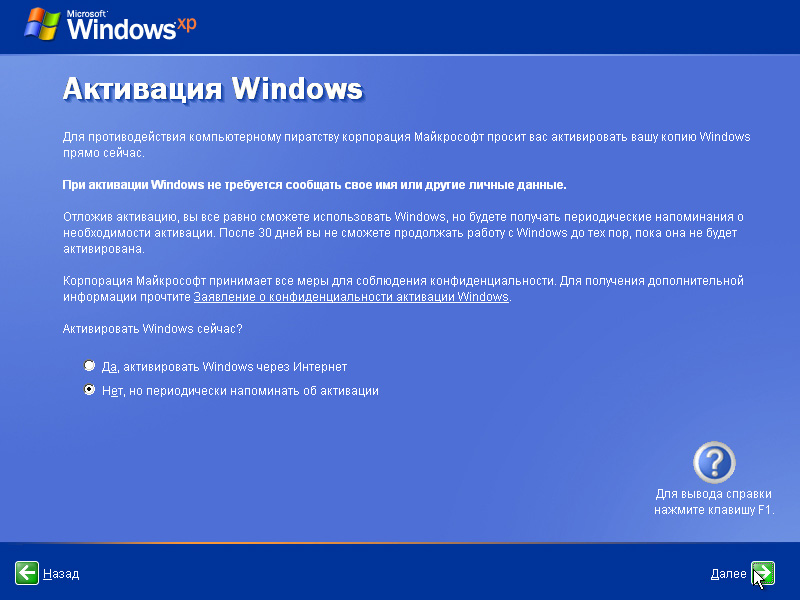
پنجره بعدی باید نام را وارد کنید حساب کاربری کاربر که دارای حقوق مدیر مناسب است. اگر به افراد بیشتری نیاز دارید که دارای حقوق اداری هستند، باید آنها را به فیلدهای مناسب اضافه کنید. روی دکمه "بعدی" کلیک کنید. 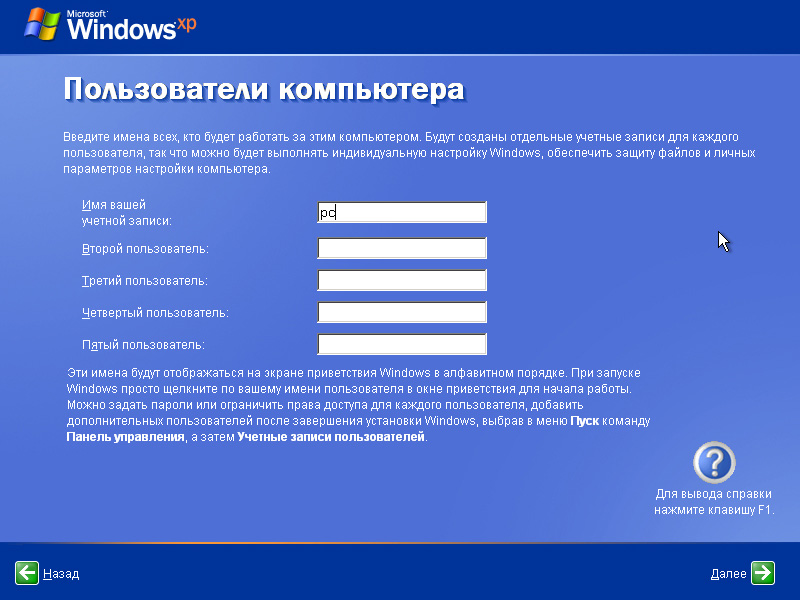
نصب ویندوز کامل است. روی دکمه "پایان" کلیک کنید. 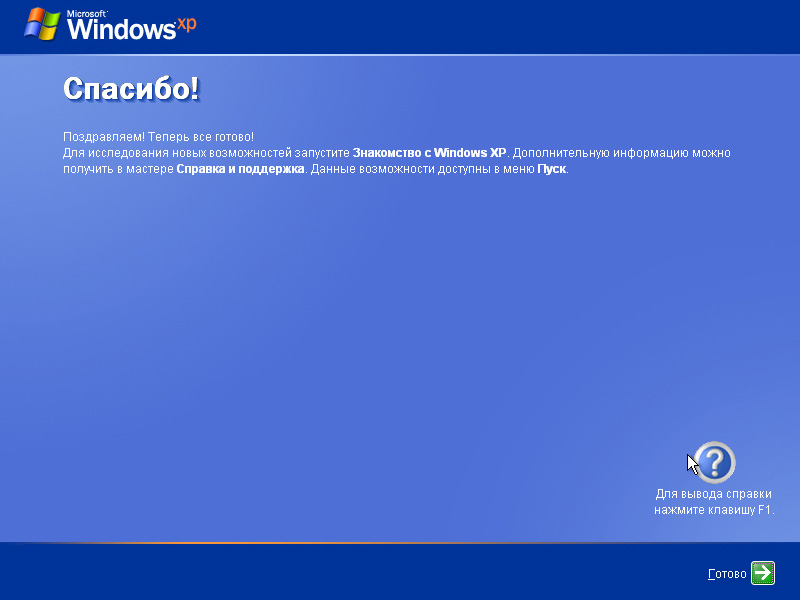
سیستم عامل windows xp sp3 نصب شده است. 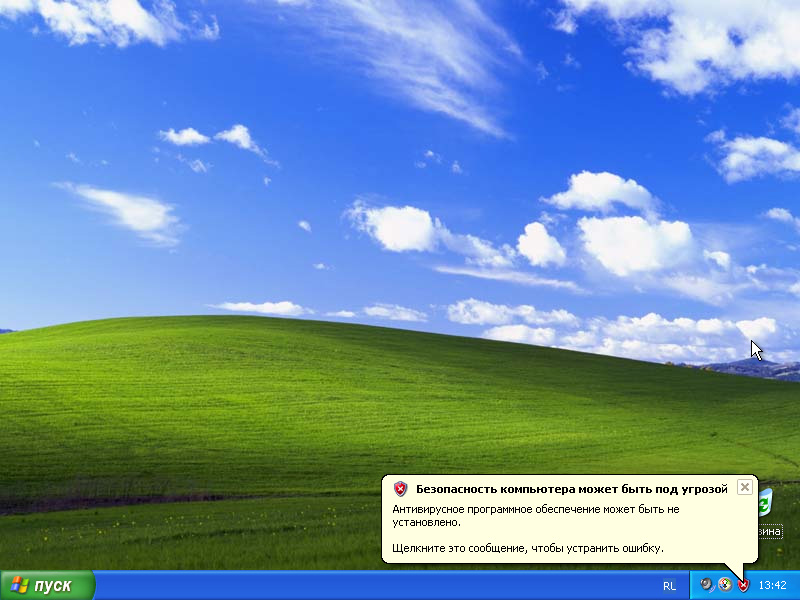
پس از نصب ویندوز XP، به احتمال زیاد شما باید رانندگان را بر روی برخی از دستگاه های نصب شده نصب کنید.
به طور پیش فرض، تنها حداقل مجموعه برنامه ها در سیستم قرار می گیرد. بنابراین، برای کار تمام شده شما باید آنها را خودتان نصب کنید، برای مثال، دانلود از شبکه یا از روی دیسک، اگر وجود داشته باشد. موفق باشید
ویندوز XP و امروز یکی از محبوب ترین سیستم عامل ها باقی می ماند. کاربران از آن برای قابلیت اطمینان و توانایی آن در کار سخت افزار سخت ضعیف قدردانی می کنند. گام به گام نصب سیستم های ویندوز XP - روند بسیار سریع و آسان است. در زیر شرح مفصلی از آن است.
آماده سازی کامپیوتر برای نصب یک سیستم عامل جدید
ساده ترین راه نصب ویندوز XP با آن است دیسک نصب. اگر، به جای خواندن داده ها از آن، سیستم شروع به بارگذاری سیستم عامل قدیمی می کند یا یک صفحه سیاه ظاهر می شود که به فشار دکمه پاسخ نمی دهد، پس فقط به BIOS بروید و تنظیمات مناسب را انجام دهید:
- قسمت ویژگی های پیشرفته BIOS یا اولویت BIOS / Boot را باز کنید؛
- آیتم انتخاب اول را بوت کنید
- در لیست باز شده، مقدار CDROM یا نام درایو شما را انتخاب کنید.
- با فشار دادن کلید F10 و راه اندازی مجدد کامپیوتر، نتیجه را ذخیره کنید.
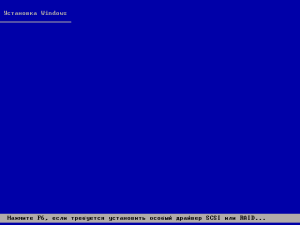 توجه داشته باشید که نسخه های BIOS زیادی برای لپ تاپ ها امروزه وجود دارد، بنابراین اقدامات شرح داده شده در مورد نصب سیستم عامل بر روی لپ تاپ می تواند کمی متفاوت باشد.
توجه داشته باشید که نسخه های BIOS زیادی برای لپ تاپ ها امروزه وجود دارد، بنابراین اقدامات شرح داده شده در مورد نصب سیستم عامل بر روی لپ تاپ می تواند کمی متفاوت باشد.
ما به طور مستقیم به نصب منتقل می کنیم
پنجره اول یک صفحه آبی است. در این مرحله است که نصب گام به گام انجام می شود نرم افزار برای نصب ویندوز XP روی SCSI (دیسک با سرعت بالا) یا در یک آرایه RAID. برای انجام این کار، باید F6 را فشار دهید، پس از آن نصب رانندگان مناسب آغاز خواهد شد. اما در بیشتر موارد، کاربران سیستم را بر روی هارد دیسک معمولی نصب می کنند که برای این مرحله هیچ مداخله ای لازم نیست، فقط باید برای صفحه نمایش خوش آمد گویی بعدی صبر کنید.
- ویندوز XP را نصب کنید. انتخاب استاندارد در اغلب موارد نصب سیستم از ابتدا و یا بازسازی یکی از قدیمی است. یک رابط گرافیکی کاربر پسند استفاده می شود.
- با استفاده از کنسول این انتخاب از کاربران حرفه ای و جادوگران است - بازیابی از ساخته شده است خط فرمان با کمک دستورات DOS. در این مورد، یک کامل کامل تولید نمی شود.
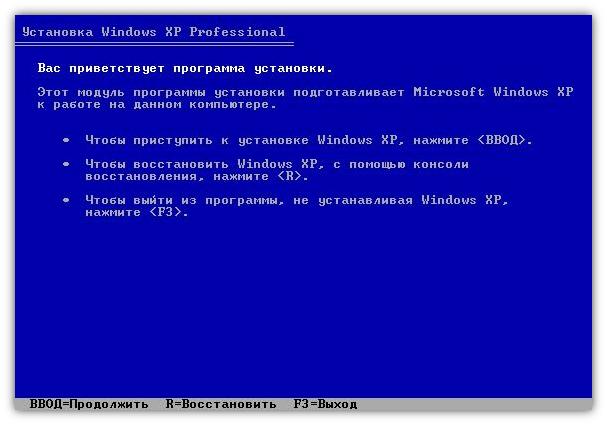 بعد، سیستم به دنبال نسخه های سیستم عامل قبلا نصب شده است. اگر هرکدام یافت می شود، لیست بر روی این صفحه در زیر نمایش داده می شود، گزینه های زیر در منو ارائه می شود:
بعد، سیستم به دنبال نسخه های سیستم عامل قبلا نصب شده است. اگر هرکدام یافت می شود، لیست بر روی این صفحه در زیر نمایش داده می شود، گزینه های زیر در منو ارائه می شود:
- بازگرداندن ویندوز قدیمی XP؛
- یک نسخه جدید از سیستم عامل نصب کنید
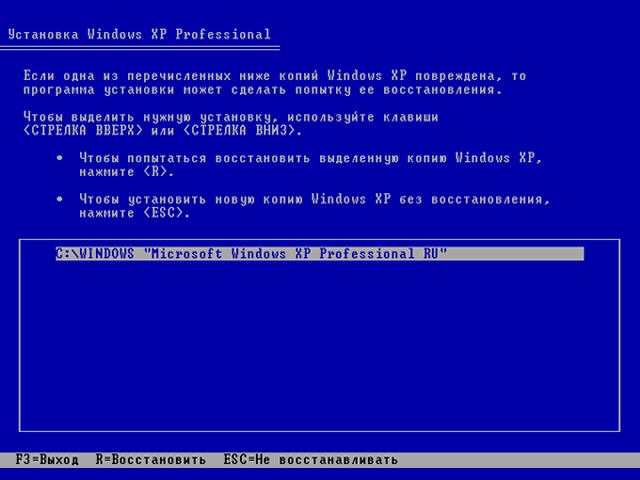 در اولین مورد، شما می توانید از قبل استفاده کنید برنامه های نصب شده. فقط فایل های سیستم رونویسی می شود و نصب به طور کامل انجام می شود. گزینه دوم شامل بازسازی کامل سیستم می شود.
در اولین مورد، شما می توانید از قبل استفاده کنید برنامه های نصب شده. فقط فایل های سیستم رونویسی می شود و نصب به طور کامل انجام می شود. گزینه دوم شامل بازسازی کامل سیستم می شود.
بدون لیست ظاهر می شود نه تنها در صورتی که ویندوز XP بر روی یک کامپیوتر خالی نصب شود، بلکه اگر سیستم نصب شده قبلی دارای مجوز متفاوت یا سرویس پک باشد.
مهمترین لحظه نصب
نقطه بعدی نصب، شاید مهمترین باشد، و باید با دقت و با دقت دنبال شود. شما نیاز به تعریف پارتیشن سیستم و تخصیص فضای دیسک به طوری که فضای کافی در دیسک مجازی اختصاص داده شده برای سیستم برای عملکرد وجود دارد.
البته، برای سیستم و برای داده های شخصی شما می توانید از یک پارتیشن مشابه استفاده کنید که برابر با کل فضای هارد دیسک است، اما چنین سازمانئی در آینده مشکلات بسیاری را تضمین می کند.
تقسیم دیسک به پارتیشن
اگر نصب ویندوز XP روی یک دیسک کاملا جدید انجام شود، شما مجبورید پارتیشن ها را توزیع کنید، زیرا قبلا این روش گام به گام انجام نشده است. در پنجره ظاهر خواهد شد اندازه منطقه غیر اختصاص داده خواهد شد - آن را با اندازه کل دیسک سخت منطبق است. 
در اینجا شما نیاز به ایجاد به اصطلاح. پارتیشن سیستم آن است که سیستم عامل نصب خواهد شد. برای انجام این کار، در مگابایت (1 گیگابایت برابر با 1024 مگابایت)، اندازه آن را مشخص کرده و روی صفحه کلید «Enter» را فشار دهید. پس از آن، شما دوباره به پنجره ای که هارد دیسک تقسیم شده است، بازگشت می یابید. پارتیشن ایجاد شده در یک خط جداگانه با تخصیص یک نامه لاتین (معمولا C) به آن نمایش داده می شود. 
در اندازه پارتیشن سیستم، شما نباید صرفه جویی کنید - این امر ثبات سیستم را تعیین می کند. فضای حداقل برای نصب ویندوز ایکس پی 20 گیگابایت است، اما بهتر است که او 20، اما 40 یا حتی 60 گیگابایت باشد.
به طور مشابه، بخش های دیگری برای داده های شخصی از ناحیه باقی مانده باقی مانده ایجاد می کنیم، با این وجود، ارزش در تعداد کمتری وجود دارد - در این صورت فایل ها و پوشه ها اندازه بزرگ خواهد شد کمتر کارآمد توزیع، و ناوبری توسط بخش تبدیل خواهد شد گیج کننده تر.
پارتیشن سیستم را فرمت کنید
بعد، شما باید پارتیشن را برای نصب سیستم (در این مورد درایو C) انتخاب کنید و کلید "Enter" را فشار دهید. یک پنجره باز می شود که از شما خواسته می شود پارتیشن را فرمت کنید. 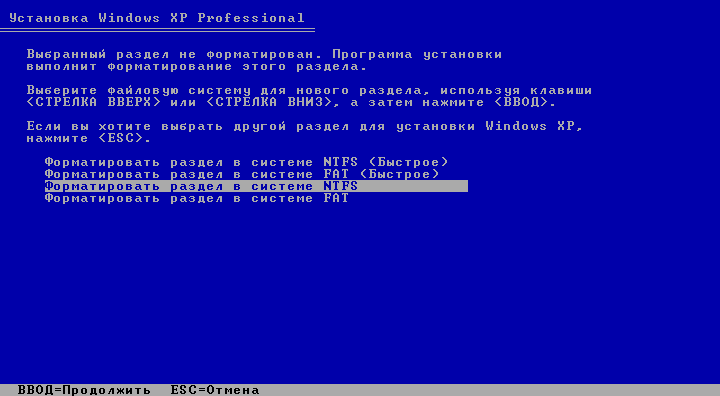 قالب بندی سریع را در سیستم NFTS انتخاب کنید (FAT منسوخ شده است). بعد از انجام قالببندی، پروسه نصب سیستم فایل شروع به کار خواهد کرد.
قالب بندی سریع را در سیستم NFTS انتخاب کنید (FAT منسوخ شده است). بعد از انجام قالببندی، پروسه نصب سیستم فایل شروع به کار خواهد کرد. 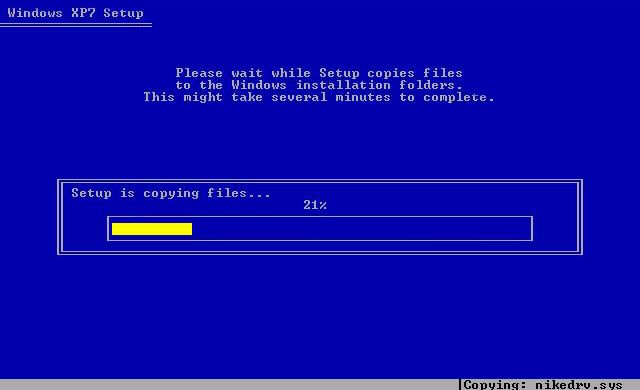 سخت ترین مرحله نصب است.
سخت ترین مرحله نصب است.
به هر حال، اگر دیسک شما پراکنده شده است فرمت نشده است، پس از آن می توانید این روش را با هر یک از پارتیشن ایجاد شده برای اطلاعات شخصی حتی پس از نصب ویندوز XP به وسیله معیارهای استاندارد انجام شود.
اگر سیستم را دوباره مرتب کنید و دیسک در حال حاضر تقسیم شده است، شما به سادگی پارتیشن را با سیستم نصب مجدد انتخاب کنید، آن را فرمت کنید و روند نصب را شروع کنید. اگر شما تصمیم به قالب بخش های دیگر، تمام اطلاعات در مورد آنها از دست خواهد رفت.
پایان نصب
پس از کپی فایل های سیستم، کامپیوتر راه اندازی مجدد و نصب ادامه خواهد یافت.
پارامترهای اولیه را تعریف کنید: